原文链接:
Hello,大家好啊!今天给大家带来一篇关于在Linux系统上如何创建和管理自己的systemd服务的文章。systemd是Linux系统中的初始化系统和服务管理器,它为系统提供了强大的服务管理功能。通过创建和管理自定义的systemd服务,您可以让程序和脚本在系统启动时自动运行,或在需要时轻松启动和停止它们。本文将详细介绍如何创建、配置、启用和管理自定义的systemd服务。欢迎大家分享转发,点个关注和在看吧!
什么是systemd?systemd是Linux系统中的系统和服务管理器,负责引导系统、管理系统进程和服务、处理挂载点、管理设备、日志记录等。作为现代Linux发行版的标准初始化系统,systemd提供了一种一致且灵活的方式来管理系统服务。
1.查看系统信息
pdsyw@pdsyw-PC:~/Desktop$ cat /etc/os-version pdsyw@pdsyw-PC:~/Desktop$ uname -a
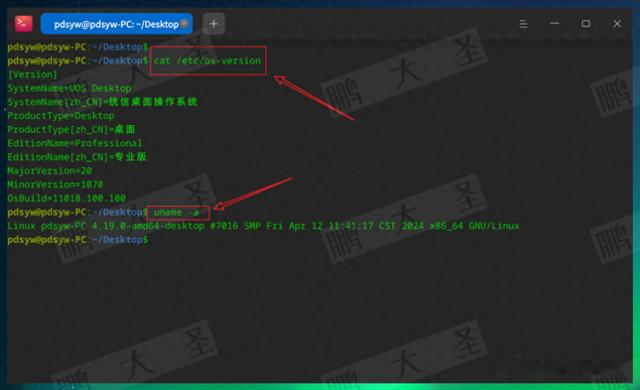
2.创建服务的执行脚本
首先,创建一个执行脚本,这个脚本包含了服务需要执行的内容。假设我们要创建一个简单的脚本在 /usr/local/bin 目录下运行。
pdsyw@pdsyw-PC:~/Desktop$ sudo vim /usr/local/bin/pdsywservice.sh请输入密码:验证成功pdsyw@pdsyw-PC:~/Desktop$ cat /usr/local/bin/pdsywservice.sh#!/bin/bash# 这是一个简单的示例脚本while true; doecho "PDSYWService is running..." >> /var/log/pdsywservice.logsleep 60donepdsyw@pdsyw-PC:~/Desktop$
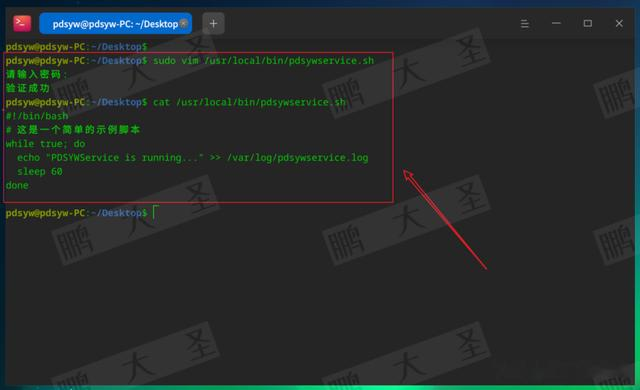
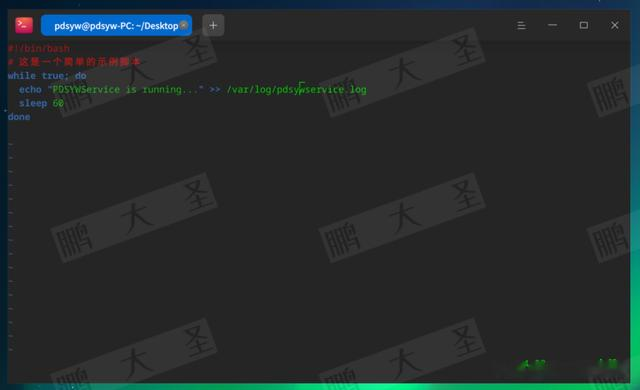
3.添加可执行权限
保存并退出后,为脚本添加执行权限。
pdsyw@pdsyw-PC:~/Desktop$ sudo chmod +x /usr/local/bin/pdsywservice.sh
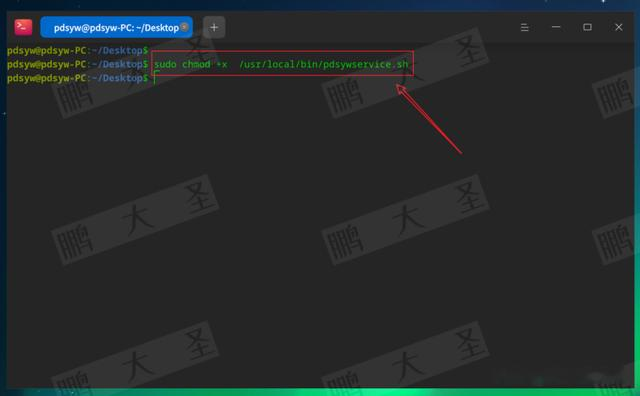
4.创建 Systemd 服务单元文件
服务单元文件告诉 Systemd 如何管理这个服务。单元文件通常放在 /etc/systemd/system/ 目录下。
pdsyw@pdsyw-PC:~/Desktop$ sudo vim /etc/systemd/system/pdsywservice.servicepdsyw@pdsyw-PC:~/Desktop$ pdsyw@pdsyw-PC:~/Desktop$ cat /etc/systemd/system/pdsywservice.service[Unit]Description=PDSYW ServiceAfter=network.target[Service]ExecStart=/usr/local/bin/pdsywservice.shRestart=alwaysUser=rootGroup=rootStandardOutput=journalStandardError=journal[Install]WantedBy=multi-user.targetpdsyw@pdsyw-PC:~/Desktop$
下面是 pdsywservice.service 文件中每一行的解释:
[Unit] 部分Description=PDSYW Service:
这行定义了服务的描述。当你运行 systemctl status 或其他 systemctl 命令时,这个描述将显示,以帮助识别服务的用途。
After=network.target:
这行指定服务应该在 network.target 之后启动。network.target 是一个系统目标,通常表示网络已经启动并可用。这样可以确保网络服务已经准备好,才启动该服务。
[Service] 部分ExecStart=/usr/local/bin/pdsywservice.sh:
这行指定了服务启动时执行的命令或脚本。在本例中,服务会执行 /usr/local/bin/pdsywservice.sh 脚本。这个脚本是服务的核心逻辑。
Restart=always:
这行表示如果服务崩溃或退出,Systemd 将自动重启该服务。这确保了服务的高可用性,即使出现异常情况也能自动恢复。
User=root:
这行指定服务以 root 用户身份运行。运行在 root 下意味着该服务将拥有系统的所有权限。
Group=root:
这行指定服务的组为 root。和 User=root 类似,这确保服务运行在 root 组下。
StandardOutput=journal:
StandardError=journal:
这两行配置将服务的标准输出和错误输出都记录到系统日志 (journal) 中。通过 journalctl 命令可以查看这些日志输出。这有助于调试和监控服务的运行状态。
[Install] 部分WantedBy=multi-user.target:
这行定义了服务的安装目标。multi-user.target 表示该服务将在多用户模式下启动。多用户模式是大多数 Linux 系统在没有图形界面的情况下运行的默认模式。将服务绑定到 multi-user.target 意味着系统进入这个运行级别时,服务将自动启动。
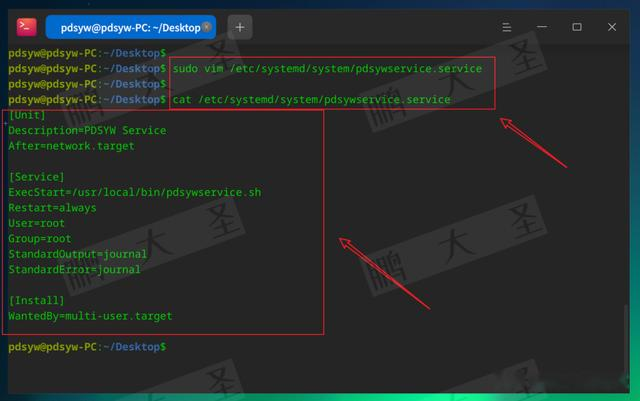
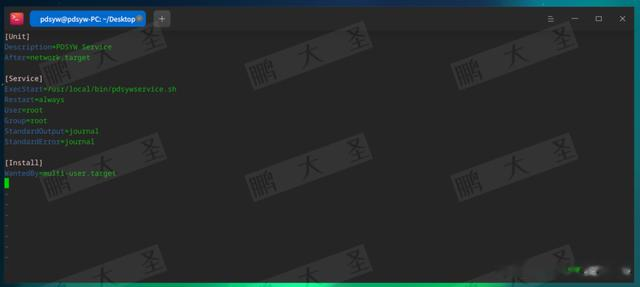
5.加载并启动服务
保存并关闭文件后,执行以下命令以加载新的服务单元。
pdsyw@pdsyw-PC:~/Desktop$ sudo systemctl daemon-reload
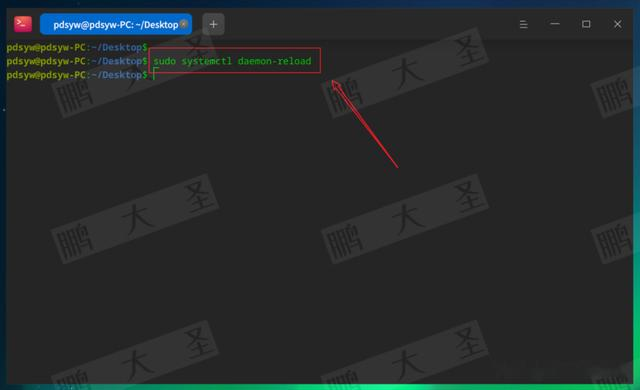
6.启动服务
执行以下命令以启动服务。
pdsyw@pdsyw-PC:~/Desktop$ sudo systemctl start pdsywservice.service
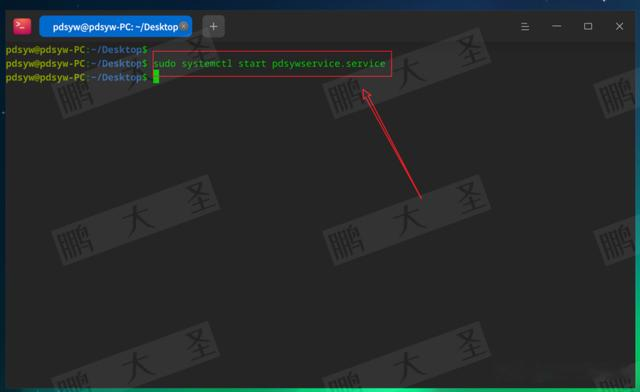
7.启用开机自启动
要让服务在系统启动时自动启动,执行以下命令。
pdsyw@pdsyw-PC:~/Desktop$ sudo systemctl enable pdsywservice.service
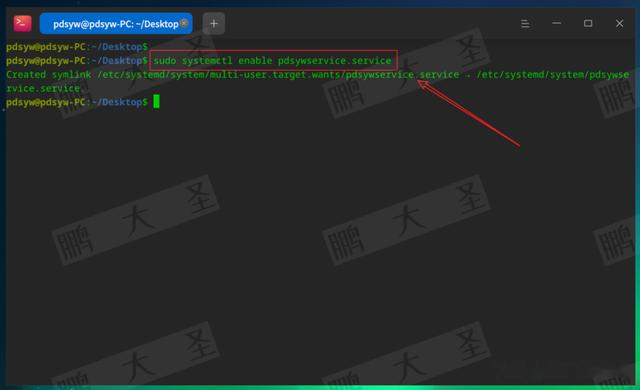
8.检查服务状态
可以使用以下命令检查服务的状态。
pdsyw@pdsyw-PC:~/Desktop$ sudo systemctl status pdsywservice.service
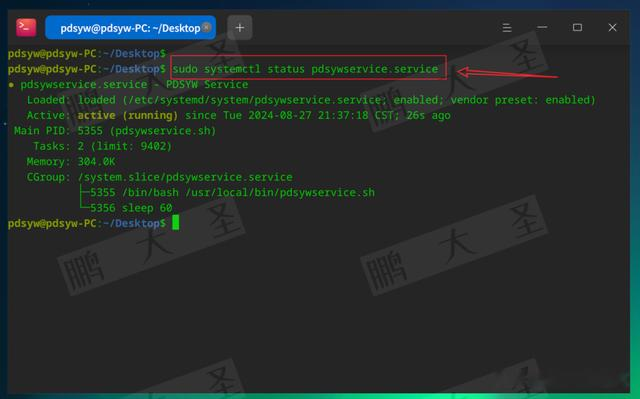
9.查看服务日志
执行以下命令以重启服务,如果需要查看服务日志,可以使用 journalctl。
pdsyw@pdsyw-PC:~/Desktop$ sudo systemctl restart pdsywservice.service pdsyw@pdsyw-PC:~/Desktop$ sudo journalctl -u pdsywservice
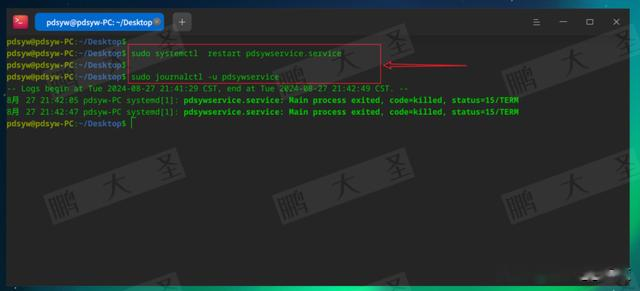
10.停止服务
如果需要停止服务,可以使用以下命令。
pdsyw@pdsyw-PC:~/Desktop$ sudo systemctl stop pdsywservice.service
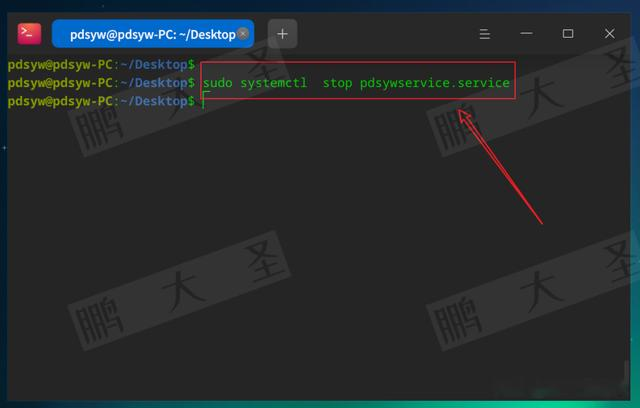
11.禁用服务
如果需要禁用服务,可以使用以下命令。
pdsyw@pdsyw-PC:~/Desktop$ sudo systemctl disable pdsywservice.service
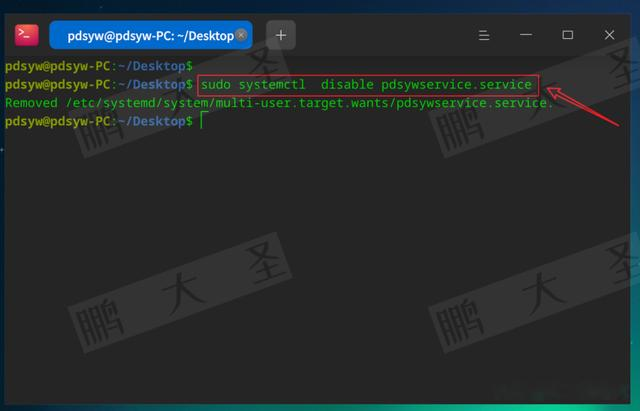
12.查看服务生成的日志
pdsyw@pdsyw-PC:~/Desktop$ cat /var/log/pdsywservice.log
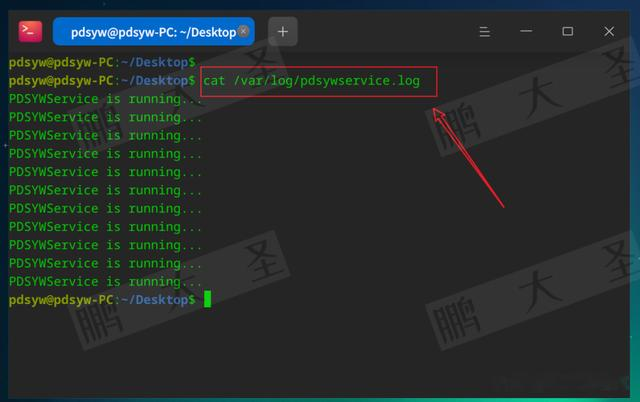
通过本文的介绍,您已经了解了如何在Linux系统上创建和管理自定义的systemd服务。通过编写服务单元文件并使用systemctl命令,您可以轻松管理系统中的任何程序或脚本,使其自动运行或按需启动。如果您觉得这篇文章有用,请分享和转发,同时别忘了点个关注和在看,以便未来获取更多实用的技术信息和解决方案。感谢大家的阅读,我们下次再见!
